最新整理初中信息技术Excel中公式与函数的应用.docx

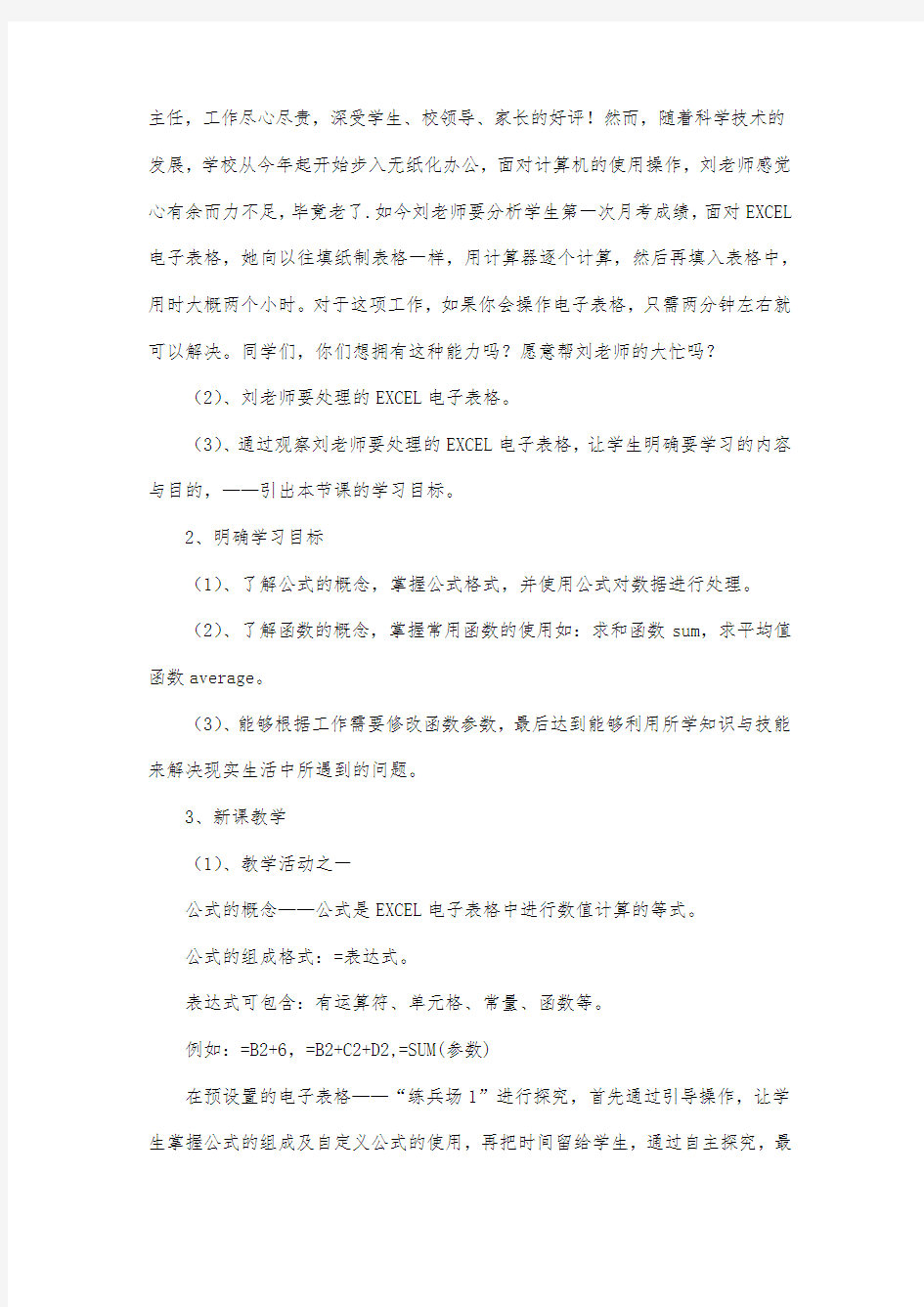
最新整理初中信息技术教案Excel中公式与函数的应
用
Excel中公式与函数的应用
一、教学目标:
1、知识目标:掌握EXCEL的公式组成格式。理解函数的概念,掌握常见函数如(sum,average)的使用。
2、能力目标:掌握使用函数(sum,average)计算所给数据的求和,求平均值,并且能够根据工作需要修改函数参数,最后达到能够利用所学知识与技能来解决现实生活中所遇到的问题。
3、情感目标:故事情境的导入,激发了学生学习EXCEL电子表格的强烈欲望,在逐一问题得到解决中,感受学习EXCEL电子表格必要性和重要性。在任务的驱动下,激活学生自主学习意识,在任务的完成过程中体会成功的喜悦,并在具体的任务中感受助人为乐的快乐与充实。
二、教学重点、难点:
1、重点:公式格式的输入,sum、average函数的插入和使用。
2、难点:公式格式的修改,函数参数的正确使用以及修改。
三、教学方法:
引导操作,自主探究,任务驱动,互助学习
四、教学素材准备:
Excel电子表格版的学生成绩单。
五、教学过程
1、情境引入:
(1)、刘老师是位有着28年教学经验的老教师,在这28年当中,都担任班
主任,工作尽心尽责,深受学生、校领导、家长的好评!然而,随着科学技术的发展,学校从今年起开始步入无纸化办公,面对计算机的使用操作,刘老师感觉心有余而力不足,毕竟老了.如今刘老师要分析学生第一次月考成绩,面对EXCEL 电子表格,她向以往填纸制表格一样,用计算器逐个计算,然后再填入表格中,用时大概两个小时。对于这项工作,如果你会操作电子表格,只需两分钟左右就可以解决。同学们,你们想拥有这种能力吗?愿意帮刘老师的大忙吗?
(2)、刘老师要处理的EXCEL电子表格。
(3)、通过观察刘老师要处理的EXCEL电子表格,让学生明确要学习的内容与目的,——引出本节课的学习目标。
2、明确学习目标
(1)、了解公式的概念,掌握公式格式,并使用公式对数据进行处理。
(2)、了解函数的概念,掌握常用函数的使用如:求和函数sum,求平均值函数average。
(3)、能够根据工作需要修改函数参数,最后达到能够利用所学知识与技能来解决现实生活中所遇到的问题。
3、新课教学
(1)、教学活动之一
公式的概念——公式是EXCEL电子表格中进行数值计算的等式。
公式的组成格式:=表达式。
表达式可包含:有运算符、单元格、常量、函数等。
例如:=B2+6,=B2+C2+D2,=SUM(参数)
在预设置的电子表格——“练兵场1”进行探究,首先通过引导操作,让学生掌握公式的组成及自定义公式的使用,再把时间留给学生,通过自主探究,最
终掌握最基本公式组成格式及自定义公式的使用,最后利用自定义公式计算10名学生成绩的总分、平均分。
假如:对于某项工作,共有200列,也需要我们进行求和,那么,我们也一样逐个这样进行相加操作吗?有没有更快的解决办法呢?为了提高工作效率,引出特殊公式——函数。
(2)、教学活动之二
函数的概念——函数是EXCEL电子表格预先定义好的特殊公式。
函数组成:=函数名(参数)
例如:=SUM(B2:D2)
=AVERAGE(B2:D2)
在预设置的电子表格——“练兵场2”进行探究,首先通过引导操作,让学生掌握最常用的函数(SUM,AVERAGE)的组成及使用,再把时间留给学生,通过自主探究,最终掌握最常用的函数(SUM,AVERAGE)的组成及使用,最后让他们利用所学知识技能计算10名学生成绩的总分、平均分。
请同学们谈谈特殊公式——函数与我们自定义的公式相比,有哪些优点。
学生回答,老师归纳
函数可以简化公式,提高工作效率,能实现特殊运算及智能判断。
六、实践练习
请同学们利用你所掌握的知识技能帮帮刘老师,为她减轻她的工作负担吧!
七、小结:
1、公式的组成及自定义公式的操作
2、函数的使用如:求和函数sum(参数)
求平均值函数average(参数)
3、分析存在问题,表扬有能力帮刘老师减轻工作负担的同学,鼓励同学们要有自主探究学习的精神。
信息技术excel教案
信息技术EXCEL教案 -----------------------------------------------------------------------------------哈达阳中习校----- 刘爽--- 一、教材简析 本教材主要内容如下:1、初识电子表格2、小小单元格3、我的工作簿4、工作表5、Excel中公式的使用6、Excel中函数的使用7、美化工作表8、数据的排序及筛选9、Excel 中统计图表的制作 二、学情评价 1、学生学习计算机的兴趣浓厚,热情较高 2、学生的计算机基础知识掌握不够牢 3、学生运用电脑的能力较差 4、部分学生上机行为不够规范 5、有些学生键盘操作不熟练,用一只手操作键盘现象较严重 二、目的要求 1、培养学生爱护公物的良好习惯 2、提高学生学习计算机理论知识的兴趣 3、规范学生上机行为 4、对学生适时进行爱国主义教育 三、教学措施 1、认真钻研,精心备课2、仔细讲授3、耐心辅导4、严格要求学生 四、教学进度 序次课题:(内容)课时周次序次课题:(内容)课时周次 1 初识电子表格1 1 11 函数的使用111 2 选取单元格1 2 12 使用函数指南112
3 单元格基本操作1 3 13 调整行列宽113 4 工作簿1 4 14 设置单元格式114 5 建立工作簿1 5 15 设置小数位等115 6 打开命名工作表1 6 16 数据的排序116 7 编辑工作表1 7 17 数据的筛选117 8 序列填充1 8 18 创建图表118 9 公式的使用1 9 19 编辑图表119 10 期中考试1 10 20 期终考核120 授课时间:总第1课时 课题:第一课初识电子表格课型:新授课 教学内容:电子表格的启动与组成 教学目标:(思想、知识、能力)1.了解什么叫MicrosoftExcel2.掌握如何启动Excel电子表格3.掌握Excel窗口的组成 教学重、难点:Excel启动,Excel窗口的组成 教法、学法讲演辅结合 教学程序 认知操作 一. 复习提问1.怎样开机,关机?2.学校机房计算机如何登录入网? 二.新知1.Excel的自我介绍Excel的特长:进行数据处理,对处理结果进行分析,统计,排序等.2.启动Excel的方法a.单击“开始”按钮b.将鼠标指向“程序”c.单击二级菜单中的“MicrosoftExcel”3.电子表格的组成见kp2下图:工作薄工作表单元格活动单元格标题栏菜单栏工具条状态栏工作区行列标签编辑栏工作表标签工作表控制钮 三.小结:1.启动电子表格的方法2.电子表格的窗口组成 学生练习:
个常用的Excel函数公式
个常用的E x c e l函数公 式 Document serial number【UU89WT-UU98YT-UU8CB-UUUT-UUT108】
15个常用的Excel函数公式,拿来即用 1、查找重复内容 =IF(COUNTIF(A:A,A2)>1,"重复","") 2、重复内容首次出现时不提示 =IF(COUNTIF(A$2:A2,A2)>1,"重复","") 3、重复内容首次出现时提示重复 =IF(COUNTIF(A2:A99,A2)>1,"重复","") 4、根据出生年月计算年龄
=DATEDIF(A2,TODAY(),"y") 5、根据身份证号码提取出生年月 =--TEXT(MID(A2,7,8),"0-00-00") 6、根据身份证号码提取性别 =IF(MOD(MID(A2,15,3),2),"男","女") 7、几个常用的汇总公式 A列求和:=SUM(A:A) A列最小值:=MIN(A:A) A列最大值:=MAX (A:A) A列平均值:=AVERAGE(A:A)
A列数值个数:=COUNT(A:A) 8、成绩排名 =(A2,A$2:A$7) 9、中国式排名(相同成绩不占用名次) =SUMPRODUCT((B$2:B$7>B2)/COUNTIF(B$2:B$7,B$2:B$7))+1 10、90分以上的人数 =COUNTIF(B1:B7,">90")
11、各分数段的人数 同时选中E2:E5,输入以下公式,按Shift+Ctrl+Enter =FREQUENCY(B2:B7,{70;80;90}) 12、按条件统计平均值 =AVERAGEIF(B2:B7,"男",C2:C7) 13、多条件统计平均值 =AVERAGEIFS(D2:D7,C2:C7,"男",B2:B7,"销售")
电子表格常用函数公式
电子表格常用函数公式 1.去掉最高最低分函数公式: =SUM(所求单元格…注:可选中拖动?)—MAX(所选单元格…注:可选中拖动?)—MIN(所求单元格…注:可选中拖动?) (说明:“SUM”是求和函数,“MAX”表示最大值,“MIN”表示最小值。)2.去掉多个最高分和多个最低分函数公式: =SUM(所求单元格)—large(所求单元格,1)—large(所求单元格,2) —large(所求单元格,3)—small(所求单元格,1) —small(所求单元格,2) —small(所求单元格,3) (说明:数字123分别表示第一大第二大第三大和第一小第二小第三小,依次类推) 3.计数函数公式: count 4.求及格人数函数公式:(”>=60”用英文输入法) =countif(所求单元格,”>=60”) 5.求不及格人数函数公式:(”<60”用英文输入法) =countif(所求单元格,”<60”) 6.求分数段函数公式:(“所求单元格”后的内容用英文输入法) 90以上:=countif(所求单元格,”>=90”) 80——89:=countif(所求单元格,”>=80”)—countif(所求单元格,”<=90”) 70——79:=countif(所求单元格,”>=70”)—countif(所求单元
格,”<=80”) 60——69:=countif(所求单元格,”>=60”)—countif(所求单元格,”<=70”) 50——59:=countif(所求单元格,”>=50”)—countif(所求单元格,”<=60”) 49分以下: =countif(所求单元格,”<=49”) 7.判断函数公式: =if(B2,>=60,”及格”,”不及格”) (说明:“B2”是要判断的目标值,即单元格) 8.数据采集函数公式: =vlookup(A2,成绩统计表,2,FALSE) (说明:“成绩统计表”选中原表拖动,“2”表示采集的列数) 公式是单个或多个函数的结合运用。 AND “与”运算,返回逻辑值,仅当有参数的结果均为逻辑“真(TRUE)”时返回逻辑“真(TRUE)”,反之返回逻辑“假(FALSE)”。条件判断 AVERAGE 求出所有参数的算术平均值。数据计算 COLUMN 显示所引用单元格的列标号值。显示位置 CONCATENATE 将多个字符文本或单元格中的数据连接在一起,显示在一个单元格中。字符合并 COUNTIF 统计某个单元格区域中符合指定条件的单元格数目。条件统计 DATE 给出指定数值的日期。显示日期
初中信息技术excel教案
课题:3.1初识Excel电子表格 教学目标:了解Excel的启动、退出熟悉电子表格的功能、特点及应用,掌握Excel窗口各个组成部分,学会区分工作表和工作簿,了解工具菜单自定义与选项命令 教学重点:工作表和工作簿的关系,制定义Excel窗口界面 教学难点:灵活使用各种工具制定义Excel窗口界面 教学方法:教授、演示 教学过程: 一、组织教学 二、复习导入 如果我们要想对考试成绩进行数据处理和数据分析,那我们要使用的就是Excel软件了。Excel的界面友好,操作简单;兼容性好;使用方便;也具有网络功能。这节课我们来认识Excel 讲授新课 1.Excel的启动 提问:Word软件是怎样启动的?引出excel的启动。 三种方法:1)“开始”→“程序”→“Microsoft Excel” 2)双击“桌面”上的Excel快捷方式 3)右击“桌面”空白处→“新建”→Excel工作表2.Excel的窗口 1).比较Execl窗口与Word窗口的异同 按由上到下的顺序为:“标题栏”→“菜单栏”→“常用工具栏”→“格式工具栏”→“编辑栏 .....”→ ...”→“工作区”→“工作表标签 “水平滚动栏”→“状态栏”→“垂直滚动栏” 2)工作区: 全选按钮;行号;列标;单元格;水平分割框(右上角);垂直分割框(右下角)。(介绍Excel的工作表) 3.Excel工具栏的显示与隐藏(可略) 方法:1)右击键菜单栏或工具栏,选快捷菜单显示或隐藏的工具栏名称。 2)“视图”→“工具栏”→常用、格式、绘图。 适宜:Word/Excel等大部分编辑软件。 说明:本命令属于开关命令(单击就打开、再单击就隐藏) 4.菜单栏与工具栏的移动(可略) 方法:鼠标指向菜单栏的双线处,拖动菜单栏到指定位置。(注意:虚线框在指定位置出现时才可松开鼠标键。) 适宜:带有工具栏和菜单栏的软件。 5.新建工作簿[板书]
15个常用的Excel函数公式
15个常用的Excel函数公式,拿来即用 1、查找重复内容 =IF(COUNTIF(A:A,A2)>1,"重复","") 2、重复内容首次出现时不提示 =IF(COUNTIF(A$2:A2,A2)>1,"重复","") 3、重复内容首次出现时提示重复 =IF(COUNTIF(A2:A99,A2)>1,"重复","")
4、根据出生年月计算年龄 =DATEDIF(A2,TODAY(),"y") 5、根据身份证号码提取出生年月 =--TEXT(MID(A2,7,8),"0-00-00") 6、根据身份证号码提取性别 =IF(MOD(MID(A2,15,3),2),"男","女") 7、几个常用的汇总公式 A列求和:=SUM(A:A)
A列最小值:=MIN(A:A) A列最大值:=MAX (A:A) A列平均值:=AVERAGE(A:A) A列数值个数:=COUNT(A:A) 8、成绩排名 =RANK.EQ(A2,A$2:A$7) 9、中国式排名(相同成绩不占用名次) =SUMPRODUCT((B$2:B$7>B2)/COUNTIF(B$2:B$7,B$2:B$7))+1 10、90分以上的人数
=COUNTIF(B1:B7,">90") 11、各分数段的人数 同时选中E2:E5,输入以下公式,按Shift+Ctrl+Enter =FREQUENCY(B2:B7,{70;80;90}) 12、按条件统计平均值 =AVERAGEIF(B2:B7,"男",C2:C7) 13、多条件统计平均值 =AVERAGEIFS(D2:D7,C2:C7,"男",B2:B7,"销售")
高中信息技术 Excel知识点整理
【Excel 知识点和操作过程】 【Excel 的基本概念】 一个Excel 工作簿由多个工作表(默认由三个工作表Sheet1、Sheet2、Sheet3)组成,工作表又由单元格组成。Excel 工作簿97-2003版本的保存格式为.xls ,2007以后的版本保存格式为.xlsx 。 工作表的操作:在某个工作表标签上单击鼠标右键,即可进行插入、删除、重命名、移动或复制工作表、修改工作表标签颜色等操作。 【单元格的基本操作】 单元格G5表示该单元格位于G 列第5行;单元格区域G2:I4表示G 列至I 列和第2行到第4行所围成的单元格区域;单元格区域“G2:G4,I2:I4”表示“G2:G4”和“I2:I4”两个单元格区域。 :选中一个单元格:单击该单元格。选中单元格区域:单 击该区域中的第一个单元格,然后拖至最后一个单元格。选中不相邻的区 域:选择一个单元格区域,按住Ctrl 的同时选择其他单元格区域。选中行 (列):单击行(列)标题可以选中一行(列) ,在行(列)标题间拖动鼠 ,在出现的对话框中可以选择插入单元格、行、列。如果插入的是单元格,可以选择当前单元格右移或下移。删除操作同理。插入或删除行(列)也可以在行(列)标题上用鼠标右键进行操作。 ,输入数字即可。列宽操作同理。如果某个单元格的列宽不够,可能变会占用显示在其它单元格或显示为“#####”类型。 图标,即可合并单元格区域为一个单元格,内容为水平居中。如果单元格区域中每个单元格都有内容,只保留最左上角的单元格的内容。跨跃合并可以合并每一行的内容。再次单击合并图标,就可以取消合并。 格,拖动填充柄(右下角的小黑点)涵盖要填充的整个范围。自动填充可以进行复制单元格、序列方式填充等操作,还可以自动填充计算公式(公式中的单元格会根据拖动位移量进行相应变化)。 选中单元格进行复制,到目标单元格鼠标右键, 可以选择只粘帖为数值、公式、格式等。 功能区选项卡 功能区 当前单元格编辑栏 工作表标签 行标题 列标题 全选
Excel常用函数公式大全(实用)
Excel常用函数公式大全 1、查找重复内容公式:=IF(COUNTIF(A:A,A2)>1,"重复","")。 2、用出生年月来计算年龄公式:=TRUNC((DAYS360(H6,"2009/8/30",FALSE))/360,0)。 3、从输入的18位身份证号的出生年月计算公式: =CONCATENATE(MID(E2,7,4),"/",MID(E2,11,2),"/",MID(E2,13,2))。 4、从输入的身份证号码内让系统自动提取性别,可以输入以下公式: =IF(LEN(C2)=15,IF(MOD(MID(C2,15,1),2)=1,"男","女"),IF(MOD(MID(C2,17,1),2)=1,"男","女"))公式内的“C2”代表的是输入身份证号码的单元格。 1、求和:=SUM(K2:K56) ——对K2到K56这一区域进行求和; 2、平均数:=AVERAGE(K2:K56) ——对K2 K56这一区域求平均数; 3、排名:=RANK(K2,K$2:K$56) ——对55名学生的成绩进行排名; 4、等级:=IF(K2>=85,"优",IF(K2>=74,"良",IF(K2>=60,"及格","不及格"))) 5、学期总评:=K2*0.3+M2*0.3+N2*0.4 ——假设K列、M列和N列分别存放着学生的“平时总评”、“期中”、“期末”三项成绩; 6、最高分:=MAX(K2:K56) ——求K2到K56区域(55名学生)的最高分; 7、最低分:=MIN(K2:K56) ——求K2到K56区域(55名学生)的最低分; 8、分数段人数统计: (1)=COUNTIF(K2:K56,"100") ——求K2到K56区域100分的人数;假设把结果存放于K57单元格; (2)=COUNTIF(K2:K56,">=95")-K57 ——求K2到K56区域95~99.5分的人数;假设把结果存放于K58单元格; (3)=COUNTIF(K2:K56,">=90")-SUM(K57:K58) ——求K2到K56区域90~94.5分的人数;假设把结果存放于K59单元格; (4)=COUNTIF(K2:K56,">=85")-SUM(K57:K59) ——求K2到K56区域85~89.5分的人数;假设把结果存放于K60单元格;
工作中最常用的excel函数公式大全
工作中最常用的excel函数公式大全 一、数字处理 1、取绝对值=ABS(数字) 2、取整=INT(数字) 3、四舍五入=ROUND(数字,小数位数) 二、判断公式 1、把公式产生的错误值显示为空 公式:C2=IFERROR(A2/B2,"") 说明:如果是错误值则显示为空,否则正常显示。 2、IF多条件判断返回值公式: C2=IF(AND(A2<500,B2="未到期"),"补款","") 说明:两个条件同时成立用AND,任一个成立用OR函数。
1、统计两个表格重复的内容 公式:B2=COUNTIF(Sheet15!A:A,A2) 说明:如果返回值大于0说明在另一个表中存在,0则不存在。 2、统计不重复的总人数 公式:C2=SUMPRODUCT(1/COUNTIF(A2:A8,A2:A8)) 说明:用COUNTIF统计出每人的出现次数,用1除的方式把出现次数变成分母,然后相加。
1、隔列求和 公式:H3=SUMIF($A$2:$G$2,H$2,A3:G3) 或=SUMPRODUCT((MOD(COLUMN(B3:G3),2)=0)*B3:G3) 说明:如果标题行没有规则用第2个公式 2、单条件求和 公式:F2=SUMIF(A:A,E2,C:C) 说明:SUMIF函数的基本用法
3、单条件模糊求和 公式:详见下图 说明:如果需要进行模糊求和,就需要掌握通配符的使用,其中星号是表示任意多个字符,如"*A*"就表示a前和后有任意多个字符,即包含A。 4、多条件模糊求和 公式:C11=SUMIFS(C2:C7,A2:A7,A11&"*",B2:B7,B11) 说明:在sumifs中可以使用通配符*
常用excel函数公式大全
常用的excel函数公式大全 一、数字处理 1、取绝对值 =ABS(数字) 2、取整 =INT(数字) 3、四舍五入 =ROUND(数字,小数位数) 二、判断公式 1、把公式产生的错误值显示为空 公式:C2 =IFERROR(A2/B2,"") 说明:如果是错误值则显示为空,否则正常显示。
2、IF多条件判断返回值 公式:C2 =IF(AND(A2<500,B2="未到期"),"补款","") 说明:两个条件同时成立用AND,任一个成立用OR函数。 三、统计公式 1、统计两个表格重复的内容 公式:B2 =COUNTIF(Sheet15!A:A,A2) 说明:如果返回值大于0说明在另一个表中存在,0则不存在。
2、统计不重复的总人数 公式:C2 =SUMPRODUCT(1/COUNTIF(A2:A8,A2:A8)) 说明:用COUNTIF统计出每人的出现次数,用1除的方式把出现次数变成分母,然后相加。 四、求和公式
1、隔列求和 公式:H3 =SUMIF($A$2:$G$2,H$2,A3:G3) 或 =SUMPRODUCT((MOD(COLUMN(B3:G3),2)=0)*B3:G3)说明:如果标题行没有规则用第2个公式 2、单条件求和 公式:F2 =SUMIF(A:A,E2,C:C) 说明:SUMIF函数的基本用法
3、单条件模糊求和 公式:详见下图 说明:如果需要进行模糊求和,就需要掌握通配符的使用,其中星号是表示任意多个字符,如"*A*"就表示a前和后有任意多个字符,即包含A。
4、多条件模糊求和 公式:C11 =SUMIFS(C2:C7,A2:A7,A11&"*",B2:B7,B11) 说明:在sumifs中可以使用通配符* 5、多表相同位置求和 公式:b2 =SUM(Sheet1:Sheet19!B2) 说明:在表中间删除或添加表后,公式结果会自动更新。 6、按日期和产品求和
七年级信息技术Excel练习题
七年级信息技术Excel练习题 1. 工作表是由行和列组成的单元格, 每行分配一个数字, 它以行号的形式显示在工作表网格的左边, 行号从1变化到( ) A.127 B.128 C.65536 D.65537 2. 在Excel文档使用的默认扩展名为( )。 A..DOC B..TXT C..XLS D..DOT 3. 在Excel编辑状态,【编辑】菜单中【复制】命令的功能是将选定的文本或图形( )。 A.复制到另一个文件插入点位置 B.由剪贴板复制到插入点 C.复制到文件的插入点位置 D.复制到剪贴板上 4. 在Excel中, 若想输入当天日期, 可以通过下列哪个组合键快速完成( )。 A.Ctrl+A B.Ctrl+; C.Ctr1+Shift+A D.Ctrl+Shift+; 5. 在Exce1中, 对于单一的工作表, 可以使用( )来移动画面。 A.滚动条 B.状态栏 C.标尺 D.任务栏 6. 在Excel中, 若要把工作簿保存在磁盘上, 可按( )键。 A.Ctr1+A B.Ctrl+S C.Shift+A D.Shift+S 7. 在Excel宏文件的扩展名为( )。 A.XLM B.EXE C.JPG D.SYS 8. Excel能在保存文件时制作备份文件, 备份文件名称与原文件一样, 仅扩展名变为( )。 A.XLM B.BAT C.BAK D.SYS 9. Excel中可以使用的运算符中, 没有( )运算符。 A.算术 B.关系 C.字符 D.逻辑 10. 在Excel中, 被选中的单元格称为( )。 A.工作簿 B.活动单元格 C.文档 D.拆分框 11. 在Excel中, 所有文件数据的输入及计算都是通过( )来完成的。 A.工作簿 B.工作表 C.活动单元格 D.文档 12. 在Excel中, 默认工作表的名称为( )。 A.Work1、Work2、Work3 B.Document1、Document2、Document3 C.Book1、Book2、Book3 D.Sheetl、Sheet2、Sheet3 13. 在Excel中, 工作簿名称放置在工作区域顶端的( )中。 A.标题栏 B.编辑栏 C.活动单元格 D.工作表 14. 在Excel中, 工作表行列交叉的位置称之为( )。 A.滚动条 B.状态栏 C.单元格. D.标题栏 15. 使用坐标$E$3引用工作表E列第3行的单元格, 这称为对单元格坐标的( )。 A.绝对引用 B.相对引用 C.混合引用 D.交叉引用 16. 在Excel中, 若活动单元格在F列4行, 其引用的位置以( )表示。 A.F4 B.4F C.G5 D.5G 17. 在Excel中, 单一单元格内最多可输入( )个字符。 A.254 B.255 C.256 D.257
Excel常用的函数计算公式大全(一看就会)
计算机等级考试 =公式名称(参数1,参数2,。。。。。) =sum(计算范围) =average(计算范围) =sumifs(求和范围,条件范围1,符合条件1,条件范围2,符合条件2,。。。。。。) =vlookup(翻译对象,到哪里翻译,显示哪一种,精确匹配) =rank(对谁排名,在哪个范围里排名) =max(范围) =min(范围) =index(列范围,数字) =match(查询对象,范围,0) =mid(要截取的对象,从第几个开始,截取几个) =int(数字) =weekday(日期,2) =if(谁符合什么条件,符合条件显示的内容,不符合条件显示的内容) =if(谁符合什么条件,符合条件显示的内容,if(谁符合什么条件,符合条件显示的内容,不符合条件显示的内容)) EXCEL的常用计算公式大全 一、单组数据加减乘除运算: ①单组数据求加和公式:=(A1+B1) 举例:单元格A1:B1区域依次输入了数据10和5,计算:在C1中输入=A1+B1 后点击键盘“Enter(确定)”键后,该单元格就自动显示10与5的和15。 ②单组数据求减差公式:=(A1-B1) 举例:在C1中输入=A1-B1即求10与5的差值5,电脑操作方法同上; ③单组数据求乘法公式:=(A1*B1) 举例:在C1中输入=A1*B1即求10与5的积值50,电脑操作方法同上; ④单组数据求乘法公式:=(A1/B1) 举例:在C1中输入=A1/B1即求10与5的商值2,电脑操作方法同上; ⑤其它应用: 在D1中输入=A1^3即求5的立方(三次方); 在E1中输入=B1^(1/3)即求10的立方根 小结:在单元格输入的含等号的运算式,Excel中称之为公式,都是数学里面的基本 运算,只不过在计算机上有的运算符号发生了改变——“×”与“*”同、“÷”与 “/”同、“^”与“乘方”相同,开方作为乘方的逆运算,把乘方中和指数使用成分数 就成了数的开方运算。这些符号是按住电脑键盘“Shift”键同时按住键盘第二排 相对应的数字符号即可显示。如果同一列的其它单元格都需利用刚才的公式计算,只 需要先用鼠标左键点击一下刚才已做好公式的单元格,将鼠标移至该单元格的右下 角,带出现十字符号提示时,开始按住鼠标左键不动一直沿着该单元格依次往下拉到 你需要的某行同一列的单元格下即可,即可完成公司自动复制,自动计算。
工作中最常用的excel函数公式大全(0001)
工作中最常用的excel函数公式大全
工作中最常用的excel函数公式大全 一、数字处理 1、取绝对值 =ABS(数字) 2、取整 =INT(数字) 3、四舍五入 =ROUND(数字,小数位数) 二、判断公式 1、把公式产生的错误值显示为空 公式:C2 =IFERROR(A2/B2,"") 说明:如果是错误值则显示为空,否则正常显示。
2、IF多条件判断返回值 公式:C2 =IF(AND(A2<500,B2="未到期"),"补款","") 说明:两个条件同时成立用AND,任一个成立用OR函数。 三、统计公式 1、统计两个表格重复的内容 公式:B2 =COUNTIF(Sheet15!A:A,A2) 说明:如果返回值大于0说明在另一个表中存在,0则不存在。
2、统计不重复的总人数 公式:C2 =SUMPRODUCT(1/COUNTIF(A2:A8,A2:A8)) 说明:用COUNTIF统计出每人的出现次数,用1除的方式把出现次数变成分母,然后相加。 四、求和公式
1、隔列求和 公式:H3 =SUMIF($A$2:$G$2,H$2,A3:G3) 或 =SUMPRODUCT((MOD(COLUMN(B3:G3),2)=0)*B3:G3)说明:如果标题行没有规则用第2个公式 2、单条件求和 公式:F2 =SUMIF(A:A,E2,C:C) 说明:SUMIF函数的基本用法
3、单条件模糊求和 公式:详见下图 说明:如果需要进行模糊求和,就需要掌握通配符的使用,其中星号是表示任意多个字符,如"*A*"就表示a前和后有任意多个字符,即包含A。
初中信息技术excel教案
第一课认识Excel 一、教学目标 知识方面: 1.使学生掌握启动、退出Excel的方法。 2.使学生了解Excel窗口的组成。 3.使学生掌握单元格、工作表、工作簿等概念。4.使学生掌握如何建立一张简单的工作表。 5.使学生掌握保存工作簿的方法。 技能方面: 1.使学生建立数据处理的概念。 2.培养学生的操作能力。 3.培养学生获取信息和解决实际问题的能力。 情感方面: 1.培养学生对知识进行迁移、运用的能力。 2.培养学生主动查找和获取信息的意识。 二、教学重点 1.单元格、工作表、工作簿的概念。 2.工作表、工作簿的建立和保存。 三、教学难点 建立工作表。 四、教学方法 1.演示法。 2.观察法。 3.自学法。 4.启发式。 五、教学手段与教学媒体 多媒体网络教室。 六、课时安排 1课时。 七、教学过程(见下表)
第一课认识Excel 一、启动Excel 二、认识Excel窗口 三、几个概念
1.单元格 2.工作表 3.工作簿 三者的关系:单元格组成工作表组成工作簿。 四、建立简单的工作表 五、保存文件 六、退出Excel
第二课数据的输入、修改和计算 一、教学目标 知识方面: 1.使学生掌握输入数值、文本、日期和时间的方法。 2.使学生掌握修改数据的方法。 3.使学生学会利用公式进行数据计算。 技能方面: 使学生学会处理数据的基本方法。 情感方面: 1.培养学生使用计算机进行数据处理的意识。 2.培养学生耐心、细致的工作态度。 二、教学重点 1.输入数值、文本、日期和时间的方法。 2.修改数据的方法。 3.利用公式进行数据计算。 三、教学难点 利用公式进行数据计算。 四、教学方法 1.演示法。 2.观察法。 3.自学法。 4.实践法。 五、教学手段与教学媒体 多媒体网络教室。 六、课时安排 1课时。 七、教学过程(见下表) 八、板书
excel表格常用的函数公式
e x c e l表格常用的函数公 式 Prepared on 22 November 2020
1、如何一次性去掉诸多超链接 选中所有的超链接,按住Ctrl+c再按Enter键,就取消的所有的超链。 2、如何在每行的下面空一行 如A1列有内容,我们需要在B1、C2单元格输入1,选中周边四格 ,然后向下拉,填充序列,然后在选取定位条件,选中空值,最后点击插入行,就行了。 3、删除一列的后缀
若A1为此,在B1单元格输入=LEFT(A1,LEN (A1)-4),然后下拉填充公式。 删除前缀则相反RIGHT 4、把多个单元格串成一句 运用=CONCATENATE(“A1”,“B2”,“C2”),比如A1,B1单元格分别是8,个,我们可在C1单元格输入=CONCATENATE("我有",A1,B1,"苹果"),随即C1单元格显示我有8个苹果。 5、数据分类汇总后按需排序 在数据分类汇总后,我们选择左侧2,把数据折叠起来,然后选中你按需排序规则的那行,点击排序即可。 6、分类汇总后,只复制汇总的项 在把分类汇总后的数据折叠后(只显示分类汇总项),然后选中这些,定位——可见单元格——复制——黏贴即可。 7、【Vlookup函数】查找制定目标的相对应数值 公式:B13=VLOOKUP(A13,$B$2:$D$8,3,0) A13是所需要的值对应的属性(姓名);$B$2:$D$8是指查找的范围从B2开始一直到D8的区间范围内;3是指查找范围的第三列,即查找值所在的列;0表示精确查找或者也可填写false。 8、【sumif函数】在一定条件下求和 G2=sumif(D2:D8,”>=95”)
(完整word版)EXCEL常用的函数公式大全及举例,推荐文档
EXCEL常用函数公式大全及举例 一、相关概念 (一)函数语法 由函数名+括号+参数组成 例:求和函数:SUM(A1,B2,…) 。参数与参数之间用逗号“,”隔开(二)运算符 1. 公式运算符:加(+)、减(-)、乘(*)、除(/)、百分号(%)、乘幂(^) 2. 比较运算符:大与(>)、小于(<)、等于(=)、小于等于(<=)、大于等于(>=)、不等于(<>) 3. 引用运算符:区域运算符(:)、联合运算符(,) (三)单元格的相对引用与绝对引用 例: A1 $A1 锁定第A列 A$1 锁定第1行 $A$1 锁定第A列与第1行 二、常用函数 (一)数学函数 1. 求和 =SUM(数值1,数值2,……) 2. 条件求和 =SUMIF(查找的范围,条件(即对象),要求和的范围) 例:(1)=SUMIF(A1:A4,”>=200”,B1:B4) 函数意思:对第A1栏至A4栏中,大于等于200的数值对应的第B1列至B4列中数值求和 (2)=SUMIF(A1:A4,”<300”,C1:C4)
函数意思:对第A1栏至A4栏中,小于300的数值对应的第C1栏至C4栏中数值求和 3. 求个数 =COUNT(数值1,数值2,……) 例:(1) =COUNT(A1:A4) 函数意思:第A1栏至A4栏求个数(2) =COUNT(A1:C4) 函数意思:第A1栏至C4栏求个数 4. 条件求个数 =COUNTIF(范围,条件) 例:(1) =COUNTIF(A1:A4,”<>200”) 函数意思:第A1栏至A4栏中不等于200的栏求个数 (2) =COUNTIF(A1:C4,”>=1000”) 函数意思:第A1栏至C4栏中大于等1000的栏求个数 5. 求算术平均数 =AVERAGE(数值1,数值2,……) 例:(1) =AVERAGE(A1,B2) (2) =AVERAGE(A1:A4) 6. 四舍五入函数 =ROUND(数值,保留的小数位数) 7. 排位函数 =RANK(数值,范围,序别) 1-升序 0-降序 例:(1) =RANK(A1,A1:A4,1) 函数意思:第A1栏在A1栏至A4栏中按升序排序,返回排名值。 (2) =RANK(A1,A1:A4,0) 函数意思:第A1栏在A1栏至A4栏中按降序排序,返回排名值。 8. 乘积函数 =PRODUCT(数值1,数值2,……) 9. 取绝对值 =ABS(数字) 10. 取整 =INT(数字) (二)逻辑函数
初中信息技术Excel数据处理——《使用图表》教案
初中信息技术Excel数据处理——《使用图表》教案 一、教学内容设计背景与教学对象分析 本课采北理工版信息技术初中第二册第二单元《Excel数据处理》第6节《使用图表》为教学依据。在本课教学中,将数学课有关知识融入到信息技术课中来,通过观察、思考、想象,提高学生的信息技术素养。本课的教学对象八年级学生在学习Excel图表的过程中,我发现图表可以直观地反映各数据的分布变化情况及对比关系,而学生在数学课(初二)《统计的初步认识》一章中学会如何用统计图表示各部分数量的大小、百分比结构、变化趋势和规律等知识,因此,我利用Excel的创建图表功能来快速地绘制出各种类型图表,帮助学生分析处理数据,做出合理的决策。这样把学科知识的学习和能力的培养与其它学科的教学紧密结合起来,使学生在解决各种问题的过程中学习并掌握信息技术,同时也使信息技术潜移默化地融入学生的知识结构中去。 二、教学目标 1、认知目标:结合教学统计图的知识,能学会利用Excel创建图表的方法;能掌握各种图表类型的特点。 2、技能目标:运用信息技术的基本知识,解决数学知识; 能选用合理的图表类型分析数据,做出合理决策。 3、情感目标:培养学生严谨的科学态度及用于创新的精神。 三、教学重点和难点 1、根据实际问题选择适当的图标类型 2、创建图表的源数据的选择 四、教学策略 以主体教育理论为指导,在教学中以学生的学习为本,贯穿学生自主学习、主动探索、合作学习的教学要求,发挥学生的主动性、能动性和创造性,同时要发挥教师的引导、辅导、组织参与、评价等主导作用。培养学生运用信息技术的基本知识,解决数学知识。整个教学可按照以下模式进行: 教师示范引导——学生实践反馈——教师评价分析——学生巩固、提高练习。 五、教学媒体 教师:计算机、多媒体教学系统的配合使用 学生:计算机的配合使用
工程人最常用的excel函数公式大全
工程人最常用的excel函数公式大全 一、数字处理 1、取绝对值 =ABS(数字) 2、取整 =INT(数字) 3、四舍五入 =ROUND(数字,小数位数) 二、判断公式 1、把公式产生的错误值显示为空 公式:C2 =IFERROR(A2/B2,"") 说明:如果是错误值则显示为空,否则正常显示。 2、IF多条件判断返回值 公式:C2 =IF(AND(A2<500,B2="未到期"),"补款","") 说明:两个条件同时成立用AND,任一个成立用OR函数。
三、统计公式 1、统计两个表格重复的内容 公式:B2 =COUNTIF(Sheet15!A:A,A2) 说明:如果返回值大于0说明在另一个表中存在,0则不存在。 2、统计不重复的总人数 公式:C2 =SUMPRODUCT(1/COUNTIF(A2:A8,A2:A8)) 说明:用COUNTIF统计出每人的出现次数,用1除的方式把出现次数变成分母,然后相加。
四、求和公式 1、隔列求和 公式:H3 =SUMIF($A$2:$G$2,H$2,A3:G3) 或 =SUMPRODUCT((MOD(COLUMN(B3:G3),2)=0)*B3:G3)说明:如果标题行没有规则用第2个公式 2、单条件求和 公式:F2 =SUMIF(A:A,E2,C:C) 说明:SUMIF函数的基本用法
3、单条件模糊求和 公式:详见下图 说明:如果需要进行模糊求和,就需要掌握通配符的使用,其中星号是表示任意多个字符,如"*A*"就表示a前和后有任意多个字符,即包含A。 4、多条件模糊求和 公式:C11 =SUMIFS(C2:C7,A2:A7,A11&"*",B2:B7,B11) 说明:在sumifs中可以使用通配符* 5、多表相同位置求和 公式:b2 =SUM(Sheet1:Sheet19!B2) 说明:在表中间删除或添加表后,公式结果会自动更新。
函数公式 [HR常用的Excel函数公式大全(共21个)]
一、员工信息表公式 1、计算性别(F列) =IF(MOD(MID(E3,17,1),2),"男","女") 2、出生年月(G列) =TEXT(MID(E3,7,8),"0-00-00") 3、年龄公式(H列) =DATEDIF(G3,TODAY(),"y") 4、退休日期(I列) =TEXT(EDATE(G3,12*(5*(F3="男")+55)),"yyyy/mm/dd aaaa") 5、籍贯(M列) =VLOOKUP(LEFT(E3,6)*1,地址库!E:F,2,)
注附带示例中有地址库代码表 6、社会工龄(T列) =DATEDIF(S3,NOW(),"y") 7、公司工龄(W列) =DATEDIF(V3,NOW(),"y")&"年"&DATEDIF(V3,NOW(),"ym")&"月"&DATEDIF(V3,NOW(),"md")&"天" 8、合同续签日期(Y列) =DATE(YEAR(V3)+LEFTB(X3,2),MONTH(V3),DAY(V3))-1 9、合同到期日期(Z列) =TEXT(EDATE(V3,LEFTB(X3,2)*12)-TODAY(),"[<0]过期0天;[<30]即将到期0天;还早") 10、工龄工资(AA列)
=MIN(700,DATEDIF($V3,NOW(),"y")*50) 11、生肖(AB列) =MID("猴鸡狗猪鼠牛虎兔龙蛇马羊",MOD(MID(E3,7,4),12)+1,1) 二、员工考勤表公式 1、本月工作日天数(AG列) =NETWORKDAYS(B$5,DATE(YEAR(N$4),MONTH(N$4)+1,),) 2、调休天数公式(AI列) =COUNTIF(B9:AE9,"调") 3、扣钱公式(AO列) 婚丧扣10块,病假扣20元,事假扣30元,矿工扣50元 =SUM((B9:AE9=)
初中信息技术 认识Excel教案(全集)
课题:认识Excel 教学目标:了解Excel的启动、退出熟悉电子表格的功能、特点及应 用,掌握Excel窗口各个组成部分,学会区分工作表和工作簿,了解 工具菜单自定义与选项命令 教学重点:工作表和工作簿的关系,制定义Excel窗口界面 教学难点:灵活使用各种工具制定义Excel窗口界面 教学方法:教授、演示 教学过程: 一、组织教学 二、复习导入 在前面学习了排版、编辑文件考试试卷等文件操作,我们使用的是 word 软件。如果我们要想对考试成绩进行数据处理和数据分析,那我 们要使用的就是Excel软件了。Excel的界面友好,操作简单;兼容 性好;使用方便;也具有网络功能。这节课我们来认识Excel [板书] 三、讲授新课 1.Excel的启动 提问:Word软件是怎样启动的?引出excel的启动。 三种方法:1)?开始?→?程序?→?Microsoft Excel? 2)双击?桌面?上的Excel快捷方式 3)右击?桌面?空白处→?新建?→Excel工作表 2.Excel的窗口 1).比较Execl窗口与Word窗口的异同
按由上到下的顺序为:?标题栏?→?菜单栏?→?常用工具栏?→?格式工具栏?→?编辑栏 .... ...?→?工作区?→?工作表标签.?→?水平滚动栏?→?状态栏?→?垂直滚动栏?2)工作区: 全选按钮;行号;列标;单元格;水平分割框(右上角);垂直分割框(右下角)。(介绍Excel的工作表) 3.Excel工具栏的显示与隐藏(可略) 方法:1)右击键菜单栏或工具栏,选快捷菜单显示或隐藏的工具栏名称。 2)?视图?→?工具栏?→常用、格式、绘图。 适宜:Word/Excel等大部分编辑软件。 说明:本命令属于开关命令(单击就打开、再单击就隐藏) 4.菜单栏与工具栏的移动(可略) 方法:鼠标指向菜单栏的双线处,拖动菜单栏到指定位置。(注意:虚线框在指定位置出现时才可松开鼠标键。) 适宜:带有工具栏和菜单栏的软件。 5.新建工作簿[板书] 方法:1)鼠标单击常用工具栏第一个按钮(新建按钮) 2)?文件?→?新建?→?工作簿?→确定 (注:Word中是新建文档,PowerPoint中是新建演示文稿)6.工作簿和工作表的关系 工作簿是计算和存储工作数据的文件,每个工作簿中最多容纳255
信息技术EXCEL教案设计
信息技术EXCEL教案设计 信息技术EXCEL教案设计 一、教材简析 本学期使用的计算机教材是北京教育出版社出版的中学计算机课本修订版第三册。本教材主要内容如下:1、初识电子表格2、小小单元格3、我的工作簿4、工作表5、Excel中公式的使用6、Excel中函数的使用7、美化工作表8、数据的排序及筛选9、Excel中统计图表的制作 二、学情评价 1、学生学习计算机的兴趣浓厚,热情较高2、学生的计算机基础知识掌握不够牢3、学生运用电脑的能力较差4、部分学生上机行为不够规范5、有些学生键盘操作不熟练,用一只手操作键盘现象较严重 二、目的要求 1、培养学生爱护公物的良好习惯2、提高学生学习计算机理论知识的兴趣3、规范学生上机行为4、对学生适时进行爱国主义教育5、成绩指标:平均分80,及格率98%,高分率80% 三、教学措施 1、认真钻研,精心备课2、仔细讲授3、耐心辅导4、严格要求学生 四、教学进度 序次课题:(内容)课时周次序次课题:(内容)课时周次1初识电子表格1111函数的使用1112选取单元格1212使用函数指南1123单元格基本操作1313调整行列宽1134工作簿1414设置单元
格式1145建立工作簿1515设置小数位等1156打开命名工作表1616数据的排序1167编辑工作表1717数据的筛选1178序列填充1818创建图表1189公式的使用1919编辑图表11910期中考试11020期终考核120 第1课时课题:第一课初识电子表格课型:新授课教学内容:电子表格的启动与组成 教学目标:(思想、知识、能力)1.了解什么叫MicrosoftExcel2.掌握如何启动Excel电子表格3.掌握Excel窗口的组成 教学重、难点:Excel启动,Excel窗口的组成教法、学法讲演辅结合教学程序认知操作 一.复习提问 1.怎样开机,关机?2.学校机房计算机如何登录入网? 二.新知1.Excel的自我介绍Excel的'特长:进行数据处理,对处理结果进行分析,统计,排序等.2.启动Excel的方法a.单击“开始”按钮b.将鼠标指向“程序”c.单击二级菜单中的“MicrosoftExcel”3.电子表格的组成见kp2下图:工作薄工作表单元格活动单元格标题栏菜单栏工具条状态栏工作区行列标签编辑栏 工作表标签工作表控制钮 三.小结:1.启动电子表格的方法2.电子表格的窗口组成学生练习:一.开机二.登录入网三.启动Excel注:我校计算机,可直接在桌面上找到打开它的快捷方式,双击之亦可启动电子表格. 四.对照KP2下图及KP3表熟悉Excel窗口的组成启发学生:怎样能使任一个单元格成为活动单元格? 五.关机 教学后记:仍有少数同学不按要求进行开机关机操作
